Slik tømmer du Facebook Cache, Twitter Cache og LinkedIn Cache slik at innholdet ditt ser riktig ut: Social Media Examiner
Linkedin Facebook Twitter / / September 26, 2020
Har du noen gang oppdatert innhold, men de gamle bildene eller beskrivelsene er fortsatt der når du deler innholdet på sosiale plattformer?
Lurer du på hvordan du kan tvinge Facebook, Twitter og LinkedIn til å tømme hurtigbufret versjon av innholdet ditt?
I denne artikkelen finner du en trinnvis guide for å tømme hurtigbufferen til Facebook, Twitter og LinkedIn, slik at innholdet ditt ser ut slik du vil ha det.
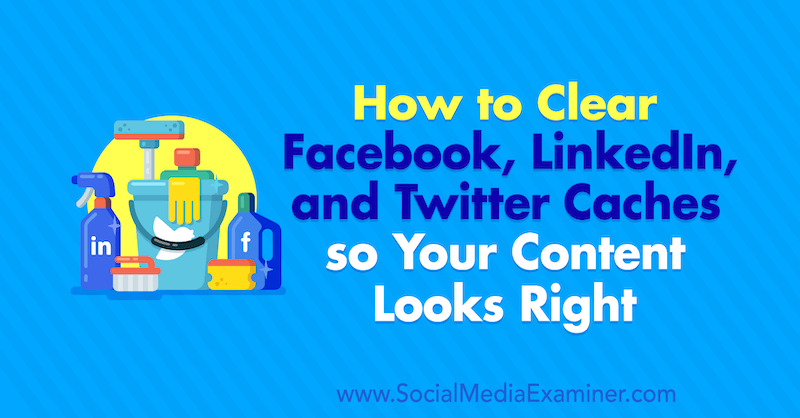
Hvorfor trenger jeg å tømme hurtigbufferen på Facebook, Twitter eller LinkedIn?
Som en travel profesjonell markedsføringsspesialist på sosiale medier lager du, oppdaterer og deler nytt innhold daglig, om ikke flere ganger hver dag. Hvis du noen gang har oppdatert en overskrift, et bilde, en metabeskrivelse eller fikset noen skrivefeil for et innhold, kan det være frustrerende erfaring med å oppdage at den gamle informasjonen fremdeles blir dratt opp i det sosiale utdraget på Facebook, Twitter og / eller LinkedIn.
Mens sammendragskort kan skryte av en rekke fordeler, kan de også være en stor smerte i nakken for travle markedsførere som trenger å gjøre endringer i dem. Det er flere grunner til at du kanskje trenger å redigere sammendragskort, inkludert:
- Du har nylig oppdatert innholdet eller det fremhevede bildet for lenken du deler, og sammendragskortet viser utdatert informasjon.
- Det viste bildet for innlegget samsvarer ikke med meldingen du prøver å sende.
- Det er en skrivefeil i de åpne grafkodene for for eksempel overskriften eller beskrivelsen.
Å fikse skrivefeil eller bildeavvik i åpne grafkoder er så enkelt som å gjøre endringer i bakenden av nettstedet ditt, som å logge på WordPress og erstatte det valgte bildet for innlegget. Selv etter at du har lagret disse endringene, betyr det imidlertid ikke at sosiale medieplattformer vil gjenkjenne dem.
Dette skyldes at sosiale medier bruker et cache-system (vanligvis forfriskende hver 30. dag) som lagrer nettstedets metadata for å øke hastigheten på fremtidige forespørsler. Dataene som er lagret i en hurtigbuffer kan komme fra en tidligere beregning eller en kopi av data som er lagret andre steder, noe som betyr at det som er lagret i hurtigbufferen ofte ikke er oppdatert. Når du oppdaterer et sammendragskort, må du også oppdatere hurtigbufferen.
Hva er sammendragskort for Facebook, Twitter og LinkedIn?
Sammendragskort er forhåndsvisning av koblinger som vises når du kopierer og limer inn en URL på Facebook, Twitter eller LinkedIn. Kortet viser et kort sosialt snutt som beskriver innholdet, samt et bilde. På alle sosiale plattformer hjelper oppsummeringskort med å gjøre innholdet mer engasjerende.
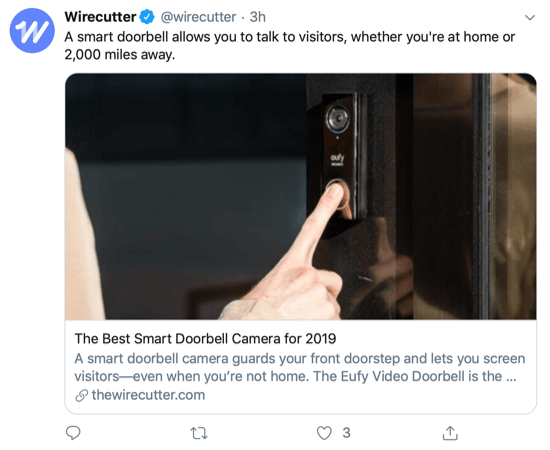
For å fylle ut et sammendragskort, vil den sosiale plattformen skrape, eller hent informasjonen fra de åpne grafkodene.
Disse kodene kan settes og endres på baksiden av nettstedet ditt, så vel som i Facebooks åpne graf-feilsøkingsverktøy (mer om det senere i dette innlegget). For å illustrere, her er alle de åpne grafkodene på Facebook, som forteller Facebook hvordan du skal vise innholdet ditt.
- fb: sider - den numeriske ID-en som er tildelt Facebook-siden som er knyttet til innholdet
- og: url - nettadressen som er tilordnet innholdet
- og: type - typen innhold som deles, for eksempel en "video" eller "artikkel"
- og: title - tittelen på innholdet (vanligvis overskriften på innlegget ditt) da det ble lagt inn i de åpne grafkodene
- og: locale — regionen dataene er merket i, vises i formatet språk_territory (kanskje English_United States eller en_us)
- og: image - nettadressen til bildet som skal deles med innholdet
- og: beskrivelse — en beskrivelse av innholdet på en til to setninger
- og: site_name— navnet på det samlede nettstedet hvis innholdet er en del av et større nettsted
- og: updated_time — når innholdet sist ble oppdatert
- artikkel: publisert_tid — da innholdet ble publisert
Pro Tips: Hvis du bruker WordPress, vil den gratis versjonen av Yoast-plugin lar deg oppdatere beskrivelsen når du legger ut en ny artikkel.
Det er reelle fordeler med å holde sosiale utdrag på disse sammendragskortene oppdatert. For å illustrere, ifølge Sprout Social, 58% av forbrukerne foretrekker visuelt første innhold. Sammendragskort på Twitter gjør at innholdet ditt skiller seg ut i nyhetsfeeden, noe som resulterer i mer engasjement og økt trafikk til nettstedet du markedsfører. I tillegg kan Twitter-sammendragskort inneholde opptil 200 tegn for å oppsummere innholdet ditt, noe som gir deg mer plass til å spille enn de 280 tegnene du startet med.
Nå som du forstår Hvorfor bak å tømme hurtigbufferen, la oss hoppe inn i hvordan.
# 1: Slik tømmer du Facebook-hurtigbufferen via delingsfeilsøkingen
Hvis sammendragskortet for en lenke du deler er utdatert eller feil på en eller annen måte, har Facebook et praktisk utviklerverktøy kalt Sharing Debugger for å fikse det. Dette verktøyet lar deg se dataene som hentes når innholdet på nettstedet ditt deles på Facebook, Messenger og andre steder.
For å få tilgang til verktøyet, naviger til Facebook for utviklere eller klikk denne lenken. Deling-feilsøkingsprogrammet sitter mellom verktøyene Webmaster og Batch Invalidator og vil vises som et grunnleggende tekstfelt for å angi ønsket URL.
Bare lim inn URL-en din i tekstfeltet og klikk Feilsøk.
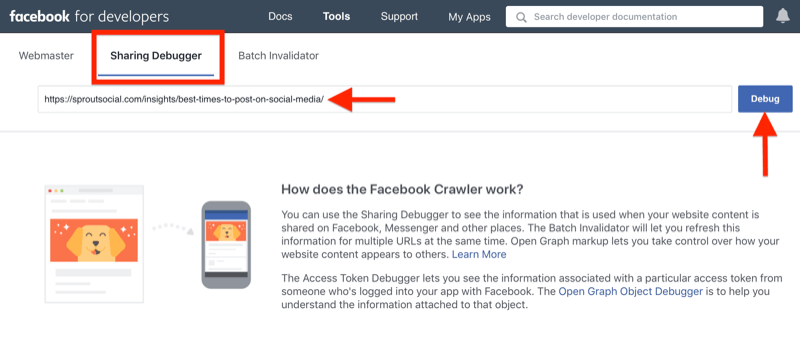
Verktøyet vil da trekke all informasjonen som er lagret i hurtigbufferen for URL-en. I tillegg til å varsle deg om eventuelle røde flagg - i dette tilfellet en manglende Facebook-app-ID eller det spesifikke ID-nummeret som er tildelt hvert Facebook-program for å se Insights — feilsøkingsprogrammet vil også vise hvordan og når URL-en sist ble skrapet av Facebook.
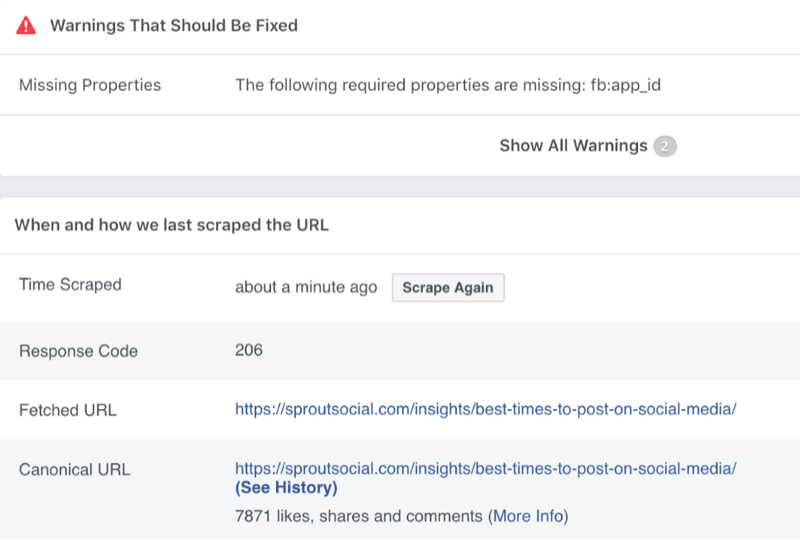
Hvis du ruller nedover siden, finner du koblingsforhåndsvisning av URL-en, som viser hvordan det oppdaterte sammendragskortet ditt vil se ut når det vises i Facebook-nyhetsfeeden.
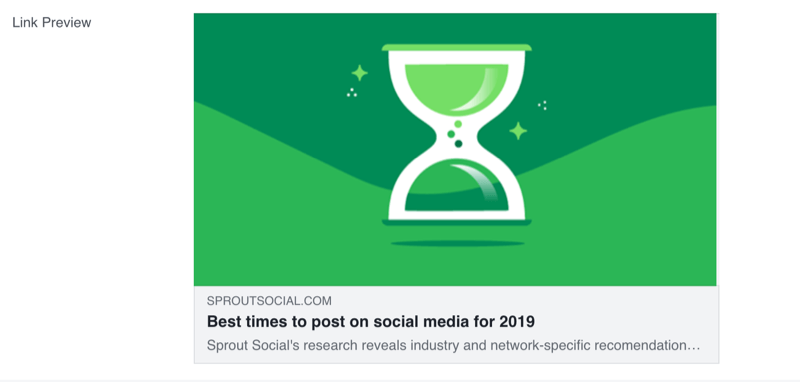
Du vil også se alle de rå åpne grafkodene som Facebook har for denne lenken, som vist nedenfor.
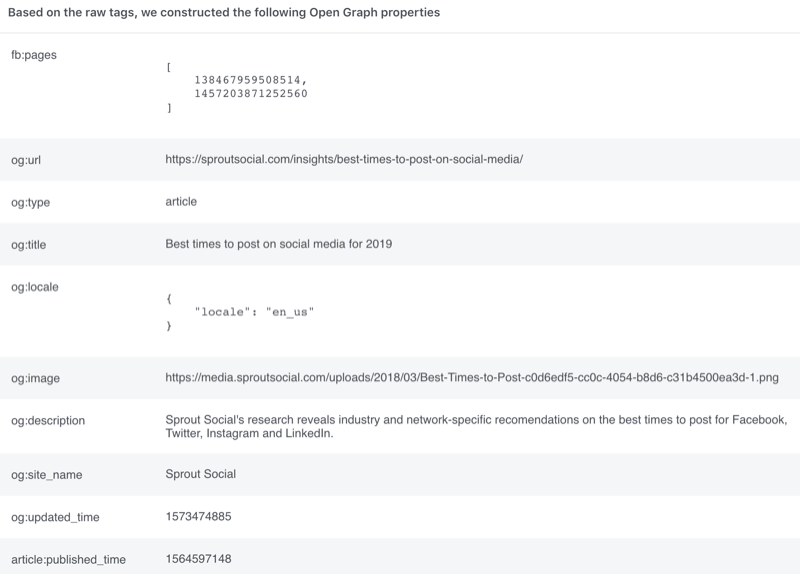
Hvis informasjonen som er presentert i forhåndsvisning av koblingen fremdeles er utdatert, klikker du på Skrape igjen-knappen ved siden av Time Scraped. Dette tvinger den sosiale motoren til å analysere dataene på nytt og trekke den nye informasjonen den manglet.
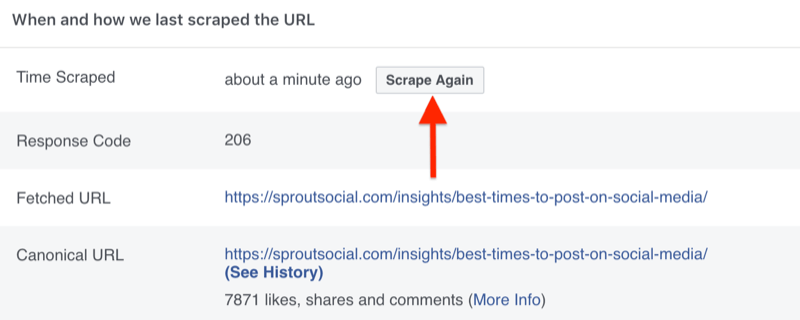
Ved å skrape nettstedet, tømmer du effektivt all eksisterende informasjon for det i hurtigbufferen. Herfra og ut vil Facebook presentere de mest oppdaterte dataene når du skriver et sammendragskort for den respektive lenken.
Slik tømmer du Facebook-hurtigbufferen for flere lenker samtidig
Selv om du kan følge trinnene ovenfor flere ganger for å tømme hurtigbufferen for flere lenker, er det ikke den mest effektive metoden. For de av oss som er knust i tid, er Batch Invalidator-verktøy er en enkel metode for å tømme Facebook-hurtigbufferen for flere lenker samtidig. Du finner dette verktøyet til høyre for Sharing Debugger.
Batch Invalidator har det samme grunnleggende tekstfeltet som feilsøkingsverktøyet, men det lar deg legge inn så mange nettadresser som nødvendig i en plassavgrenset liste. For å gjøre dette, lim bare inn den første URL-en, trykk Enter, og lim deretter inn den neste URL-en. Gjenta prosessen for så mange lenker du vil sjekke. Klikk deretter Feilsøk.
Få YouTube Marketing Marketing - Online!

Vil du forbedre ditt engasjement og salg med YouTube? Bli med på den største og beste samlingen av YouTube-markedsføringseksperter når de deler sine velprøvde strategier. Du får trinnvis direktesendt instruksjon fokusert på YouTube-strategi, videooppretting og YouTube-annonser. Bli YouTube-markedsføringshelten for din bedrift og kunder når du implementerer strategier som gir dokumenterte resultater. Dette er et direkte online treningsarrangement fra vennene dine på Social Media Examiner.
KLIKK HER FOR DETALJER - SALG SLUTTER 22. SEPTEMBER!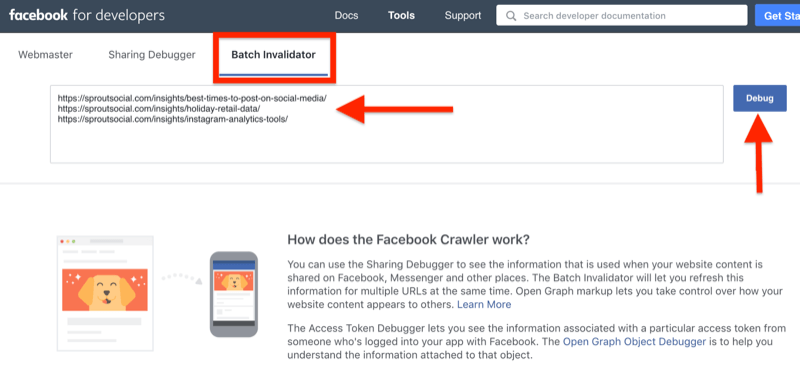
Batch Invalidator “ugyldiggjør” effektivt eller tømmer hurtigbufferoppføringene for URL-ene du har angitt. I dette tilfellet ble det ikke funnet noen problemer i gruppen med skrapede lenker. Men hvis det er problemer, kan du klikke på Vis detaljer ved siden av noen av de oppførte lenkene for å lære mer om dem.
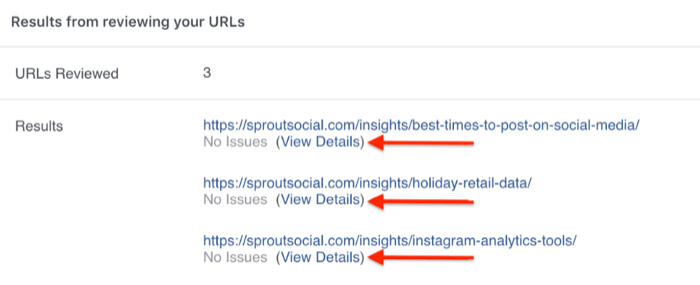
Dette fører deg til den respektive delingsfeilsøkeren for den enkelte lenken du har valgt. Her vil du kunne se all informasjonen for URL-en, fra forhåndsvisning av koblingen til de åpne grafdataene, og til og med skrape lenken igjen om nødvendig.
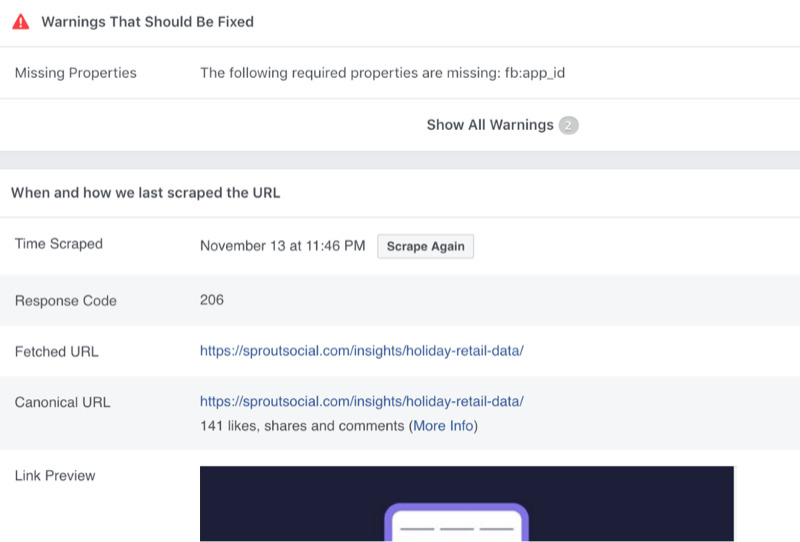
# 2: Slik tømmer du Twitter-hurtigbufferen via Card Validator Tool
Akkurat som Facebook tilbyr et spesialisert verktøy for å skrape gamle lenker, har Twitter utviklet et lignende verktøy som følger en sammenlignbar prosess.
For å komme i gang, gå over til Kortvalideringsverktøy. Skriv deretter inn nettadressen til blogginnlegget ditt og klikk Preview Card.
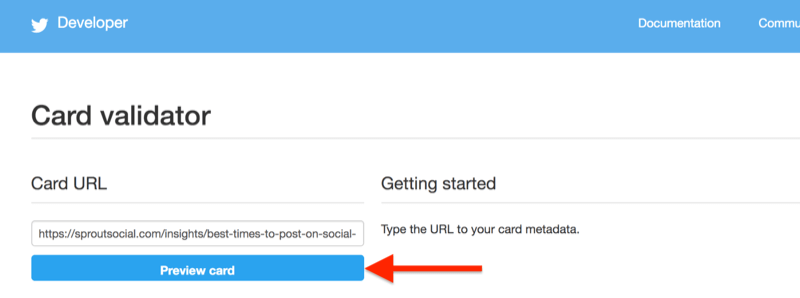
Dette vil effektivt fjerne Twitter-hurtigbufferen for utdaterte data og fylle opp sammendragskortet med all oppdatert informasjon på nytt. Høyre side av skjermen vil forhåndsvise det oppdaterte sammendragskortet for å gi deg en ide om hvordan innholdet ditt vil se ut neste gang du deler det til Twitter.
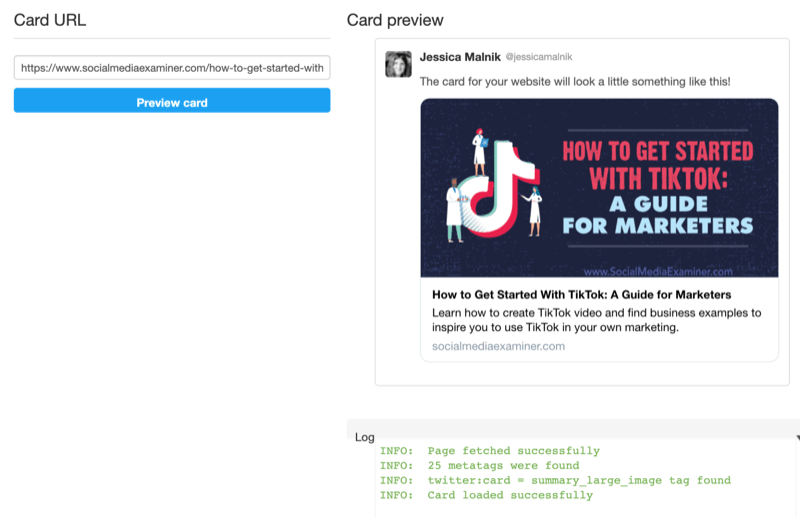
Under forhåndsvisningen er data kalt Logg. Hvis det er noen problemer med URL-metadataene, vil Card Validator-verktøyet varsle deg om eventuelle problemer i de åpne grafdataene. Denne prosessen fungerer på samme måte som Facebooks Debugger-verktøy, diskutert ovenfor.
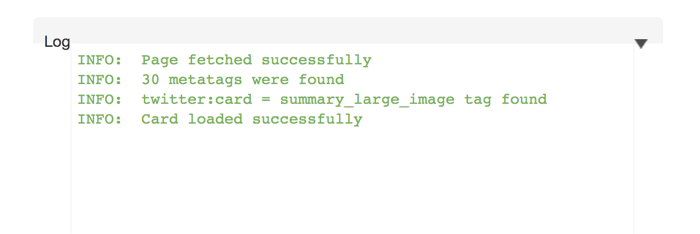
# 3: Hvordan tømme LinkedIn-hurtigbufferen via Post Inspector Tool
Hvis LinkedIn trekker utdaterte data for innlegget ditt eller siden din, kan du bruke plattformens Post Inspector-verktøy. Heldigvis følger dette verktøyet nesten identiske trinn for å tømme bufferen for Facebook og Twitter.
Først gjør du endringer i innlegget eller siden i WordPress eller CMS. Gå deretter over til LinkedIn’s Post Inspector-verktøy og skriv inn ønsket URL i tekstfeltet øverst på siden. Klikk deretter på Inspiser.
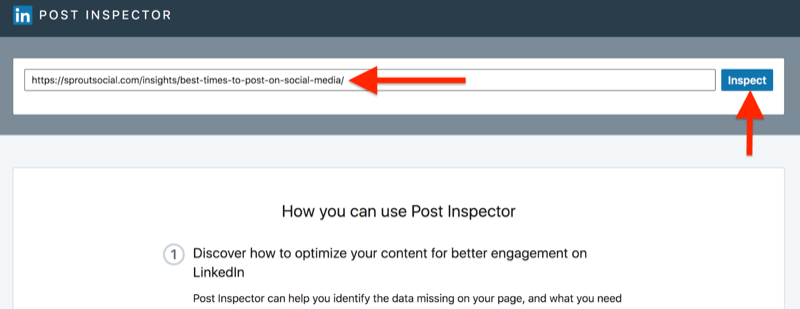
Postinspektøren skraper da effektivt informasjon om nettstedet og dataene som LinkedIn-cachen hadde for URL-en. Etter at hurtigbufferen er ryddet, ser du en forhåndsvisning av hvordan det oppdaterte sammendragskortet vil se ut.
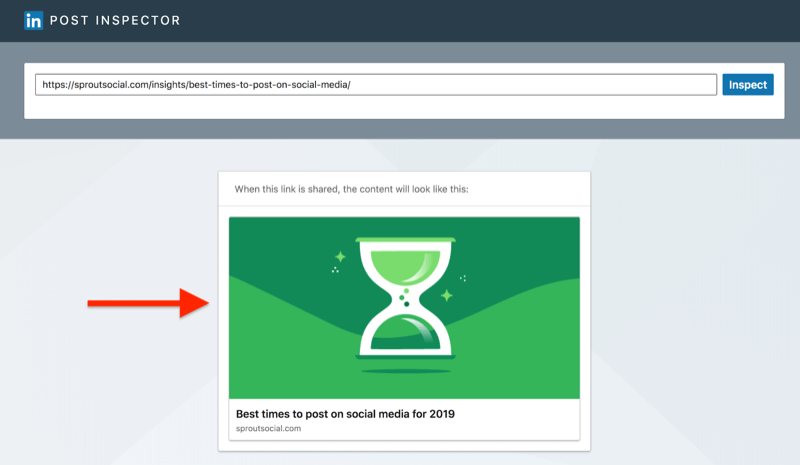
Rull ned under koblingsforhåndsvisning for å se hvilken URL-informasjon postinspektøren har hentet. I likhet med Facebook viser disse dataene sist gang lenken ble skrapet, samt den unike kanoniske URL-en for den lenken. I tillegg bemerker dette verktøyet eventuelle viderekoblinger du har satt opp på nettstedet ditt, noe som kan være nyttig for SEO-formål.
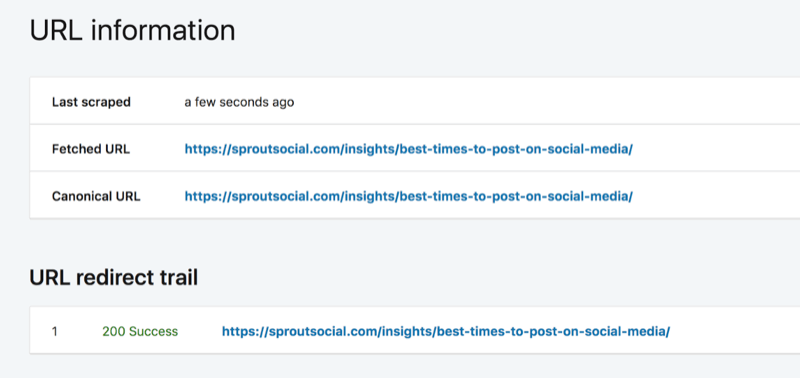
LinkedIn Post Inspector vil også vise alle metadataene den har samlet for lenken. Dette er en mer håndgripelig måte å vise dine åpne grafkoder som tittel, type og beskrivelse av innholdet. I motsetning til Facebook og Twitter kan du klikke på noen av de oppførte egenskapene i verktøyet for å lære mer om hvordan verdien ble valgt og LinkedIn's forslag for ytterligere optimalisering av den.
For å undersøke beskrivelsen av innholdet i eksemplet, klikk på Beskrivelse-koden til venstre, som ble hentet fra de åpne grafegenskapene som er oppført i innholdets rå koder. I tillegg til å forklare hvordan du oppdaterer den beskrivelsen, gir verktøyet også alternative beskrivelser hentet fra innholdet, som vist nedenfor.
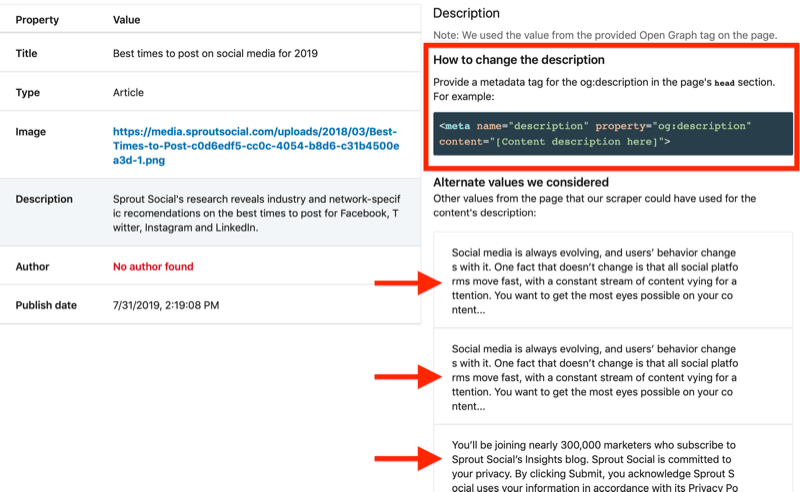
Ytterligere fordeler ved å bruke LinkedIn's Post Inspector Tool
LinkedIns Post Inspector-verktøy er ikke bare nyttig for å finne ut hvordan du kan optimalisere korttitlene, beskrivelsene og bildene dine, men også for å få mer informasjon om konkurrentenes innhold.
For Sprout Social-innlegget kan du for eksempel gjøre et Google-søk etter "beste tider å legge ut på sosiale medier" for å se om det er noe innholdsrangering over det. I dette tilfellet rangeres et Hootsuite-innlegg på side 1 og har sikret det utdraget.
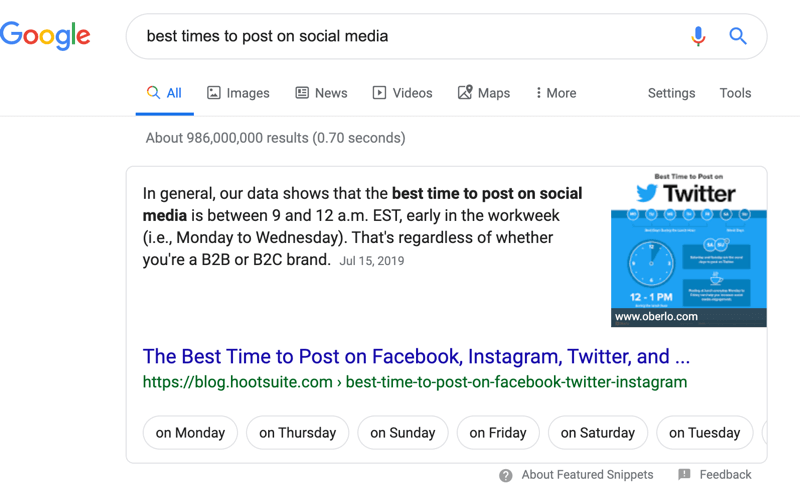
Lim denne Hootsuite-lenken inn i LinkedIn’s Post Inspector-verktøy for å få informasjon om sosial tekstutdrag, samt tips for hvordan du kan optimalisere den. Som du kan se på skjermbildet nedenfor, kan du se innleggstitel, nye forslag til innleggstitel, og når dette innholdet sist ble oppdatert.
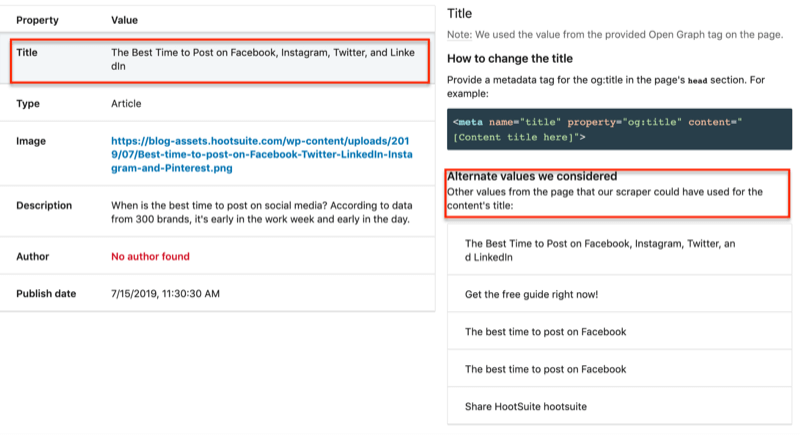
Pro Tips: Hvis du legger til en lenke til dette verktøyet og merker at innlegget ikke har blitt oppdatert på seks måneder til et år, er dette en god indikator for å oppdatere innlegget ditt.
I tillegg, når du klikker på beskrivelsen, kan du se flere beskrivelse forslag.
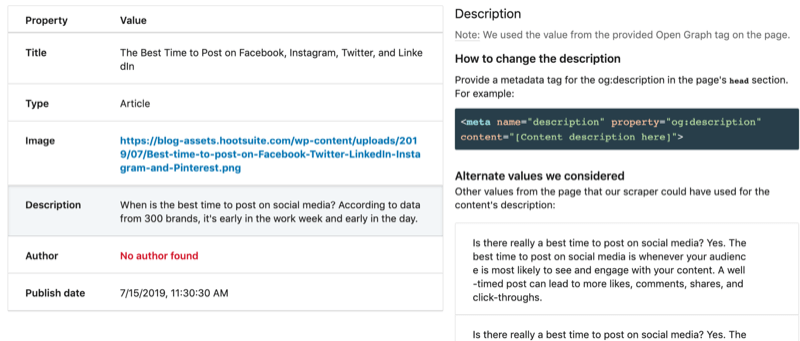
I stedet for å optimalisere Hootsuite-innlegget, kan du bruke denne informasjonen til å optimalisere ditt eget innlegg for å rangere høyere på Google.
Konklusjon
Å rydde hurtigbufferen for dine favorittplattformer på sosiale medier, bør ikke være en neglebitende - eller tidkrevende - oppgave. Å følge trinnene som er beskrevet ovenfor, vil hjelpe deg å spare tonnevis av tid når det gjelder å legge ut og dele lenker på Facebook, Twitter og LinkedIn.
Hva tror du? Har du lagt til bokmerker for hvert cache-ryddingsverktøy neste gang du trenger det? Vil du bruke noen av disse verktøyene for å optimalisere metainnholdet ditt? Del tankene dine i kommentarene nedenfor.
Flere artikler om markedsføring på sosiale medier:
- Lær hvordan du lager innhold som tiltrekker seg kunder.
- Oppdag hvordan du setter opp en innholdskalender for sosiale medier.
- Finn en trinnvis plan for å utvikle en markedsføringsstrategi for sosiale medier som virkelig fungerer.



